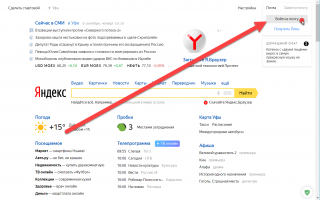Как удалить и восстановить почтовый аккаунт на Яндекс почте
Как удалить адрес электронной почты в яндексе, рассмотрим временное удаление, навсегда и восстановление аккаунта, а так же способы с компьютера и через телефон.
И так, вот пошаговая инструкция по удалению почты на яндексе.
Удаляем яндекс почту через компьютер
- Перейдите на главную страницу Яндекса yandex.ru
- Нажмите на кнопку в правом верхнем углу «Войти в почту», если вы ещё не авторизованы. Если вы уже авторизованы, то перейдите по этому адресу Passport.yandex.ru и следуйте инструкции с 5-го пункта.
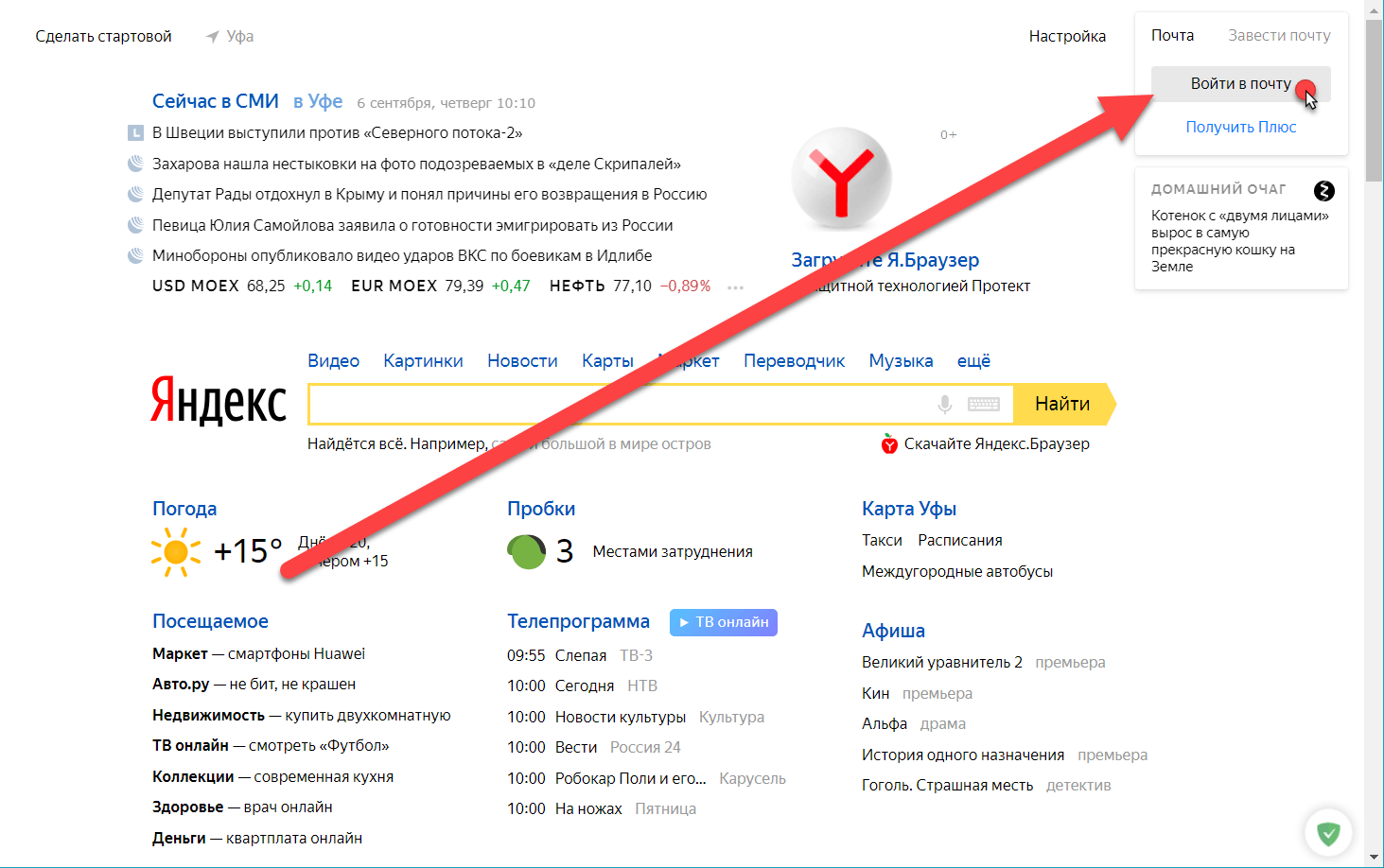
- Укажите ваш логин и пароль от яндекс почты и нажмите «Войти», что бы пройти авторизацию.
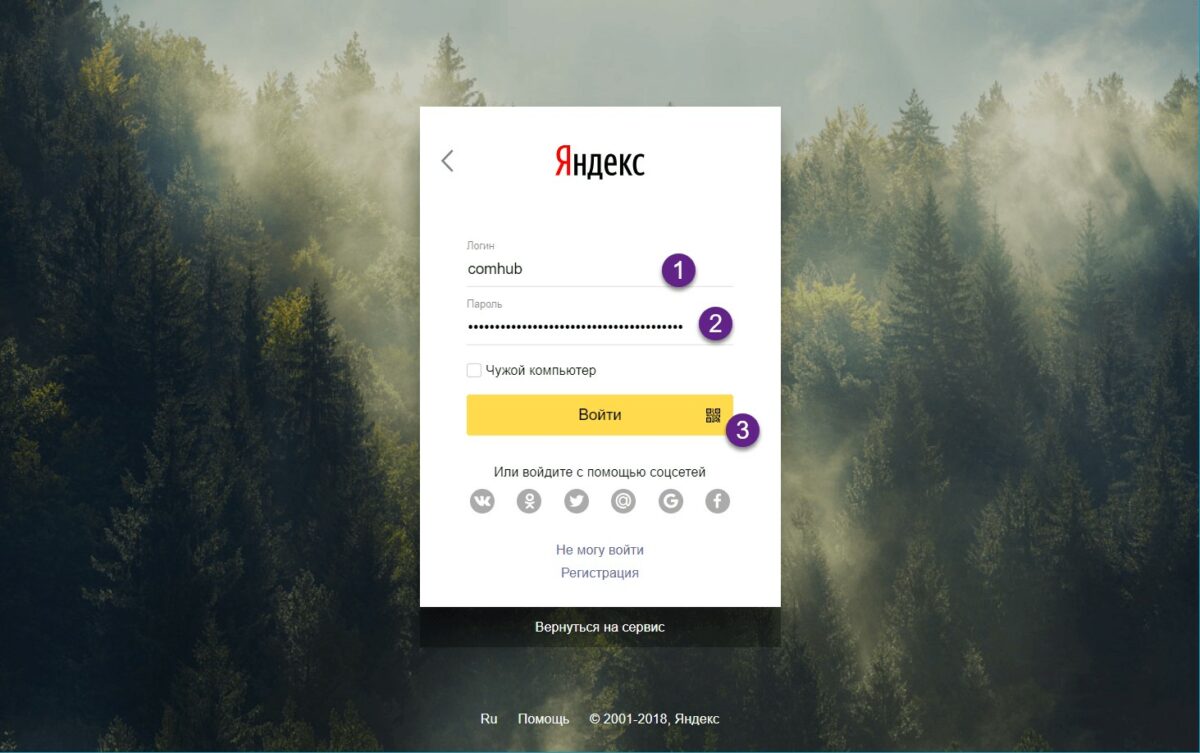
- После авторизации, вы попадёте на страницу с вашими письмами. В правом верхнем углу нажмите на имя аккаунта
или изображение профиля. Раскроется меню аккаунта, выберите пункт Управление аккаунтом
.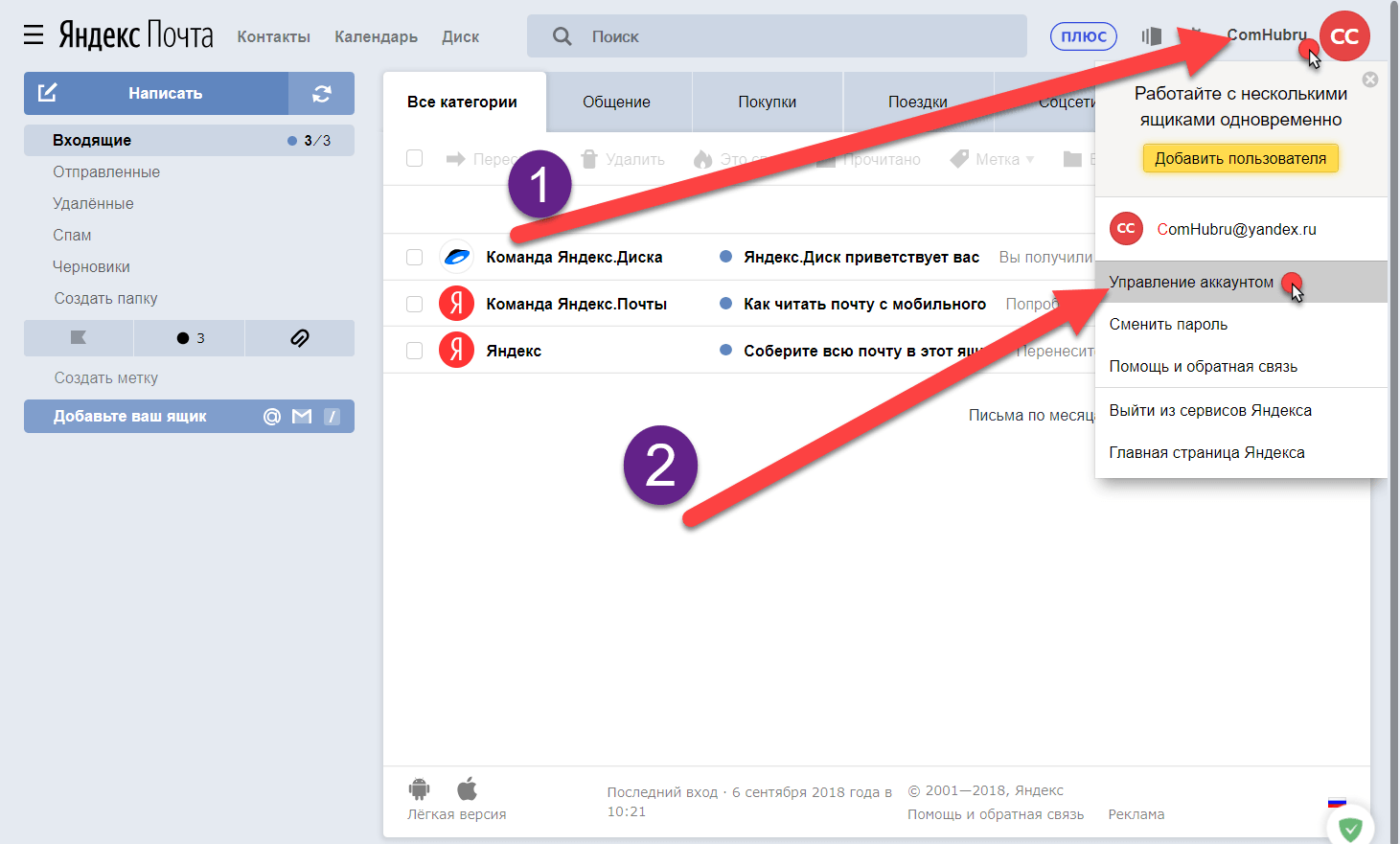
- Вы попадёте на страницу «Яндекс Паспорт». Должна выглядеть как на скриншоте ниже.
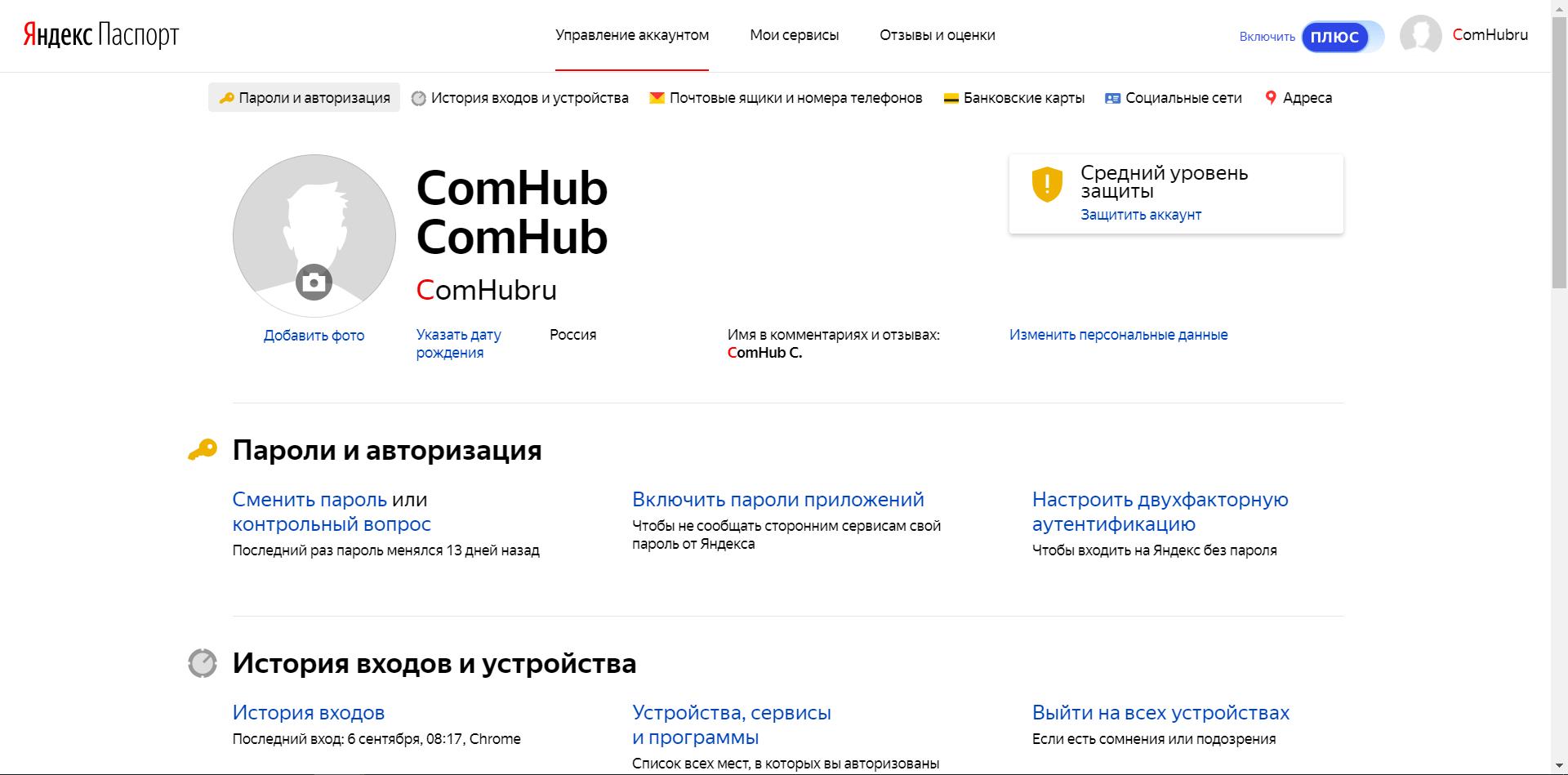
- Опуститесь в самый низ страницы.
- В самом низу вы увидите кнопку Удалить аккаунт
, нажмите на неё.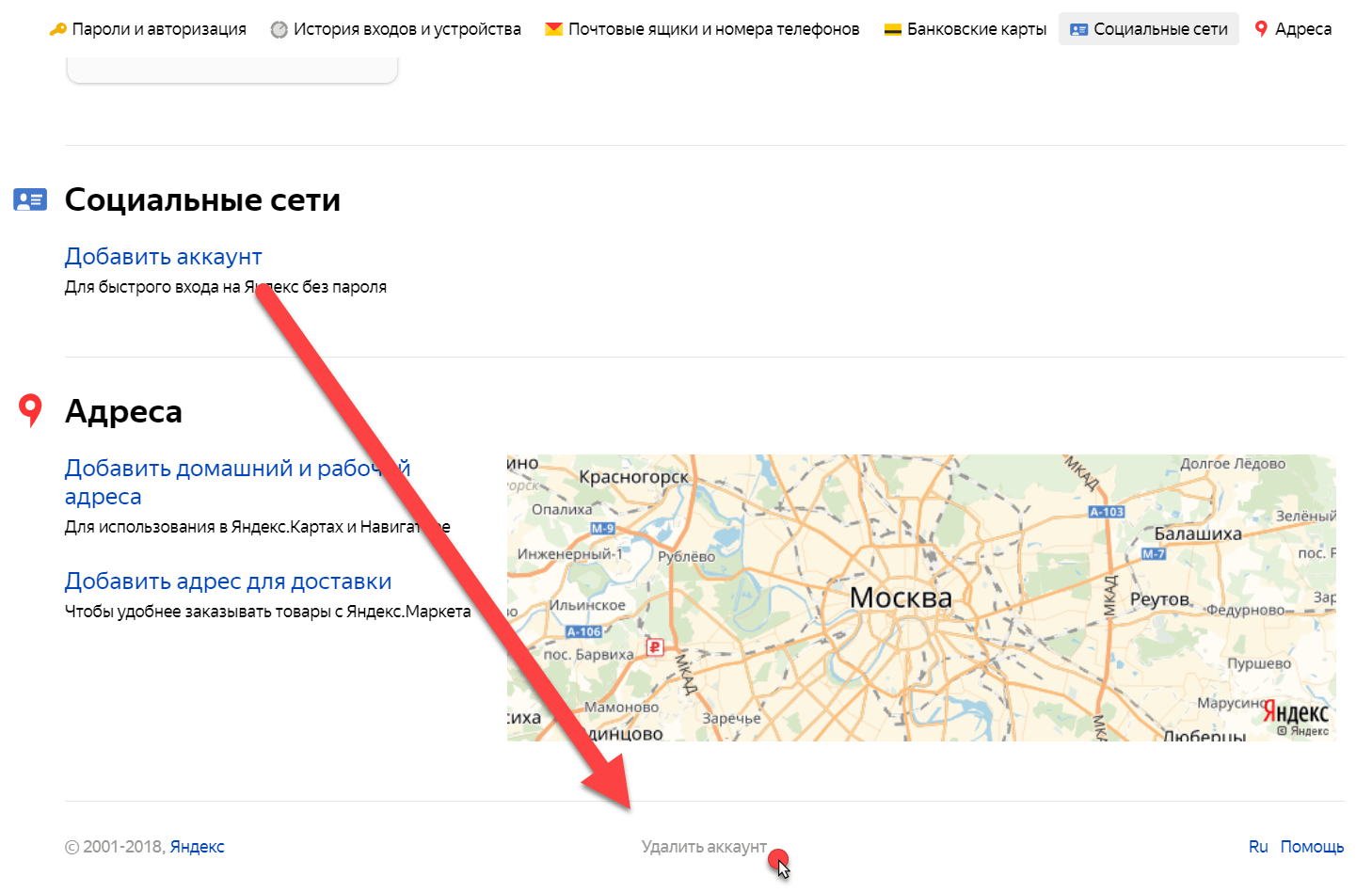
- После нажатии вы увидите сообщение:
При удалении аккаунта связанные с ним данные будут удалены, а логин будет заблокирован для повторной регистрации.
Аккаунт будет заморожен на 30 дней, в течение которых вы сможете отменить удаление. При отмене удаления будут восстановлены данные всех сервисов, за исключением Яндекс.Почты.
По истечении 30 дней аккаунт удалится для всех сервисов, с которыми вы не заключали дополнительных договоров. Для полного удаления аккаунта в этих сервисах, пожалуйста, свяжитесь с их службами поддержки.
- Опуститесь в самый низ. Введите указанные символы, а так же укажите ответ на ваш секретный вопрос, если у вас не был привязан телефон. Если яндекс аккаунт был привязан к телефону, то нужно будет нажать на кнопку «Получить код подтверждения». Вам на телефон придет смс с кодом, который необходимо ввести в поле «Код подтверждения».
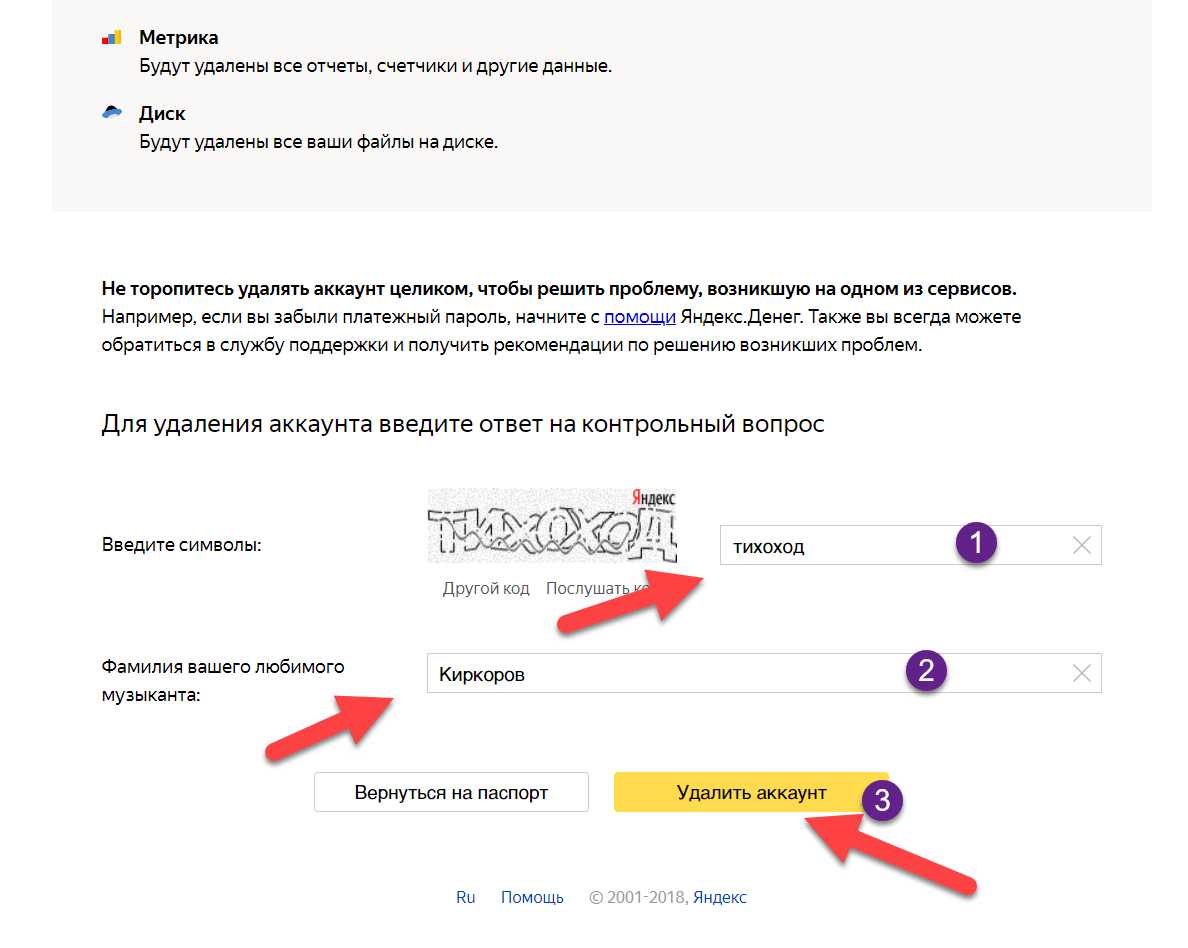

- Вас попросят подтвердить удаление яндекс аккаунта, вы получите следующее сообщение.
Подтверждение удаления
Будьте внимательны, если вы использовали свой адрес почты для регистрации или восстановления доступа на других сервисах и сайтах, после удаления аккаунта вы можете потерять доступ к этим сервисам.
- Если вы согласны с предупреждением, то нажмите на кнопку Удалить аккаунт.
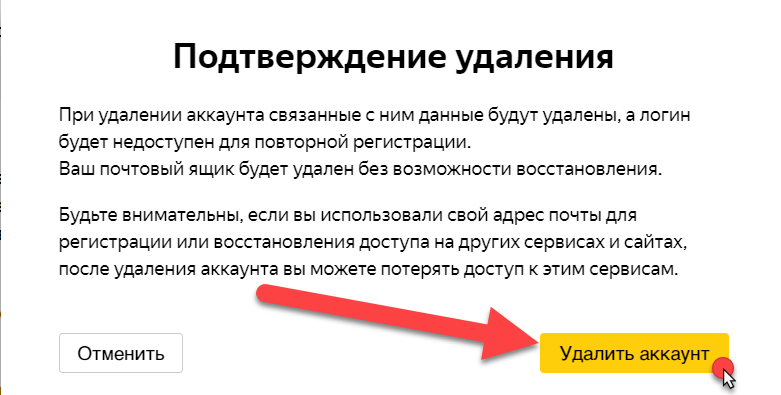
- Вас перекинет на страницу авторизации. Готово, вы удалили свой аккаунта на яндекс почте.
Почта будет заморожена на 30 дней, то есть не кто не сможет зарегестрироваться с таким же логином в течении 30 дней
. По истечению месяца аккаунт на яндекс почте удалиться навсегда
.
Как восстановить удаленный аккаунт на яндекс почте
Восстановить аккаунт можно в течении 30 дней с момента удаления.
- Перейдите на страницу Восстановления доступа.
- Укажите ваш логин и код с картинки.
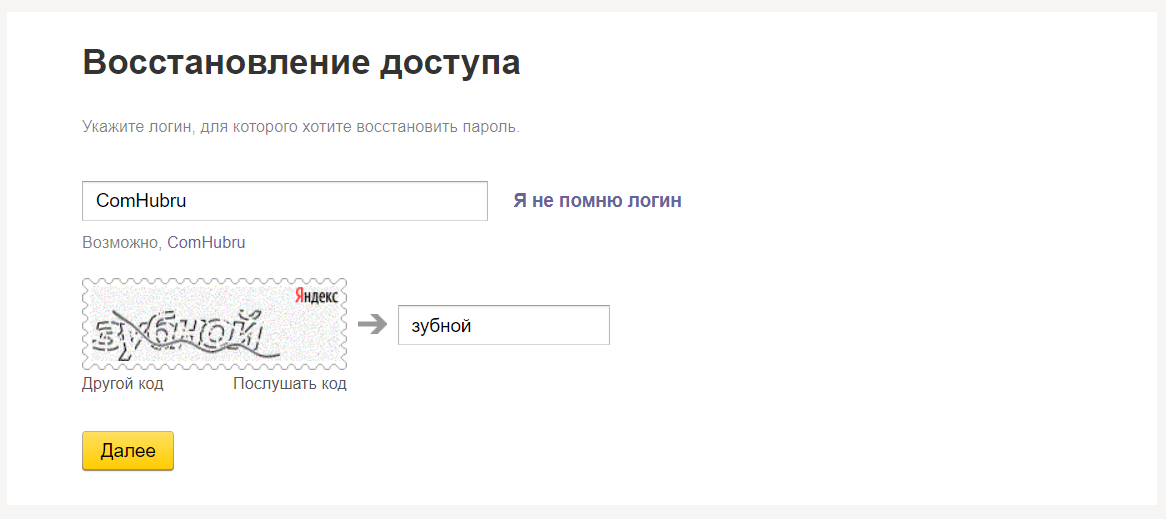
- Ответьте на секретный вопрос указанный при регистрации.
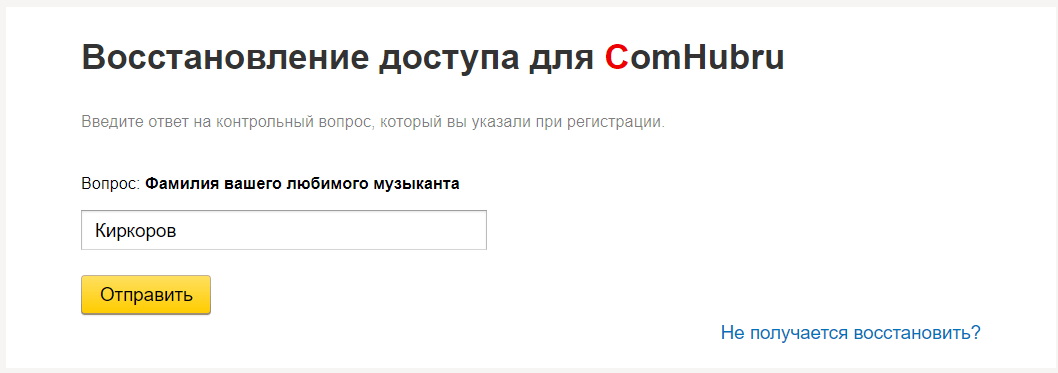
- Укажите новый пароль.
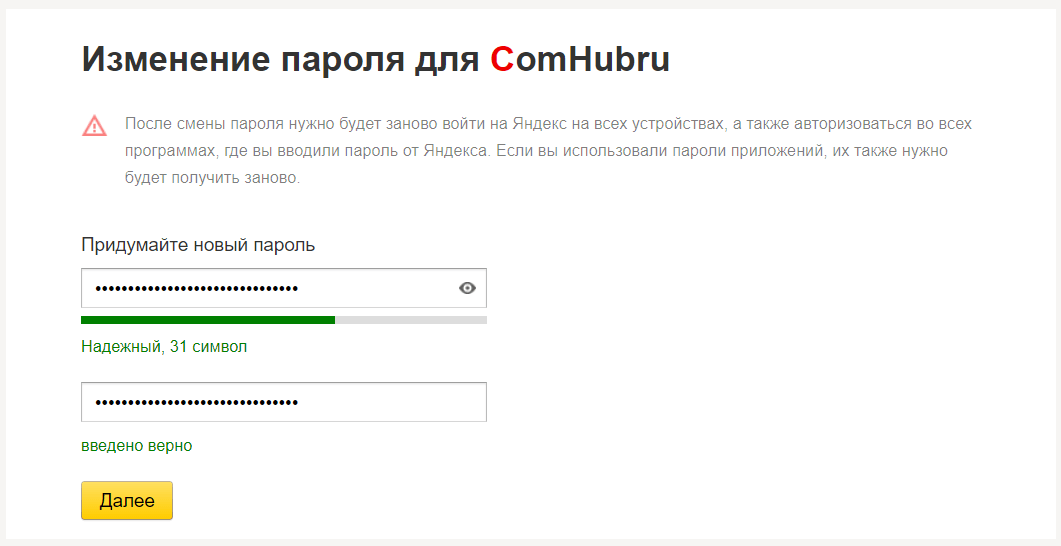
- Готово, вы попадёте на страницу Яндекс паспорта.
Как удалить яндекс почту с телефона
- Перейдите на страницу яндекс паспорта. https://passport.yandex.ru/profile
- Авторизуйтесь, если ещё не авторизованы.
- Прокрутите страницу в самый низ. Вы увидите кнопку удалить аккаунт, нажмите на неё.
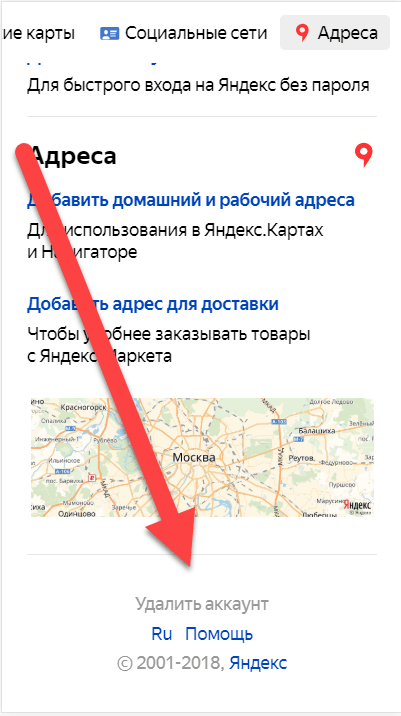
- Снова прокрутите страницу в самый низ.
- Укажите ответ на секретный вопрос или подтвердите с помощью смс, если аккаунт привязан к телефону.
- Нажмите удалить аккаунт. У вас запросят подтверждение действий, нажмите Удалить.
- Готов, ваш аккаунт яндекс почте удален через телефон.
Реєстрація акаунту — Паспорт. Допомога
Новий обліковий запис можна створити у Яндекс.Паспорті, а також на багатьох інших сервісах Яндекса і в деяких офіційних програмах. Одного облікового запису достатньо, щоб користуватися будь-якими сервісами Яндекса.
Ім’я та прізвище
Під час реєстрації рекомендовано зазначати справжні ім’я та прізвище. У разі виникнення проблем із доступом служба підтримки може звірити ці дані з вашим громадянським паспортом, якщо інші способи вирішення проблем не допомогли.
Логін
Логін — це унікальне ім’я вашого облікового запису на Яндексі, яке вам треба буде вводити під час кожної авторизації. Також логін визначає адресу вашої Яндекс.Пошти: якщо ви виберете логін petrenko2009
, вашою адресою стане petrenko2009@yandex.ua
.
Під час вибору логіна Яндекс не розрізняє крапку і дефіс, тому логін serg.petrenko
вважається таким же, як serg-petrenko
.
Після реєстрації змінити логін не можна.
Пароль облікового запису
Пароль — це головний засіб захисту вашого облікового запису. Пароль повинен відповідати трьом основним вимогам:
-
він має бути відомий тільки вам;
-
має бути легким для запам’ятовування;
-
його має бути складно підібрати.
Ніколи і нікому не повідомляйте пароль, за допомогою якого можна увійти у ваш акаунт. Чим більше людей знають ваш пароль, тим вища ймовірність того, що його впізнає зловмисник.
Не використовуйте прості паролі: 12345
, qwerty
, password
тощо. Також не зазначайте як пароль свої ім’я, прізвище, день народження або номер паспорта — всі ці дані про вас можуть бути доступні стороннім.
Про те, як краще захистити пароль і акаунт, читайте в розділі Захист вашого акаунту.
Мобільний телефон
Прив’язаний до акаунту номер мобільного телефону дозволить вам відновити пароль за допомогою SMS.
Якщо ви ввели номер телефону під час реєстрації та успішно зареєструвалися, Яндекс надішле вам код підтвердження. Цей код потрібно ввести на сторінці Номери телефонів
.
Докладніше про прив’язку телефонів до акаунту читайте у розділі Допомоги Номер телефону.
Додаткова електронна адреса
Відновити доступ до акаунту можна також за допомогою додаткової електронної скриньки. Якщо ви забули пароль, Яндекс може надіслати вам лист з інструкціями на прив’язану до акаунту адресу.
Про те, як прив’язати нову адресу, читайте у розділі Допомоги Адреси електронної пошти.
Контрольне питання
Якщо ви не прив’язали до облікового запису номер телефону або електронну адресу, скинути пароль можна відповівши на запитання. Питання і відповідь на нього ви задаєте самі під час реєстрації.
Оскільки контрольне питання дозволяє змінити пароль, придумувати питання і відповідь варто так само уважно, як і пароль. Не варто давати відповідь, яку може знати хтось, окрім вас. Також не варто давати занадто складну або неправильну відповідь — її буде легко забути.
Зручніше і надійніше скидати пароль за допомогою мобільного телефону або додаткової електронної адреси. Якщо ви прив’язали до акаунту номер телефону або електронну пошту, контрольне питання під час відновлення буде недоступне.
Змінити контрольне питання або відповідь на нього можна у Яндекс.Паспорті. Для цього потрібно ввести відповідь на питання, зазначене раніше. Переконайтеся, що вводите відповідь правильно й у потрібній розкладці клавіатури.
Якщо правильну відповідь згадати не вдається, вам буде запропоновано звернутися у службу підтримки через спеціальну форму.